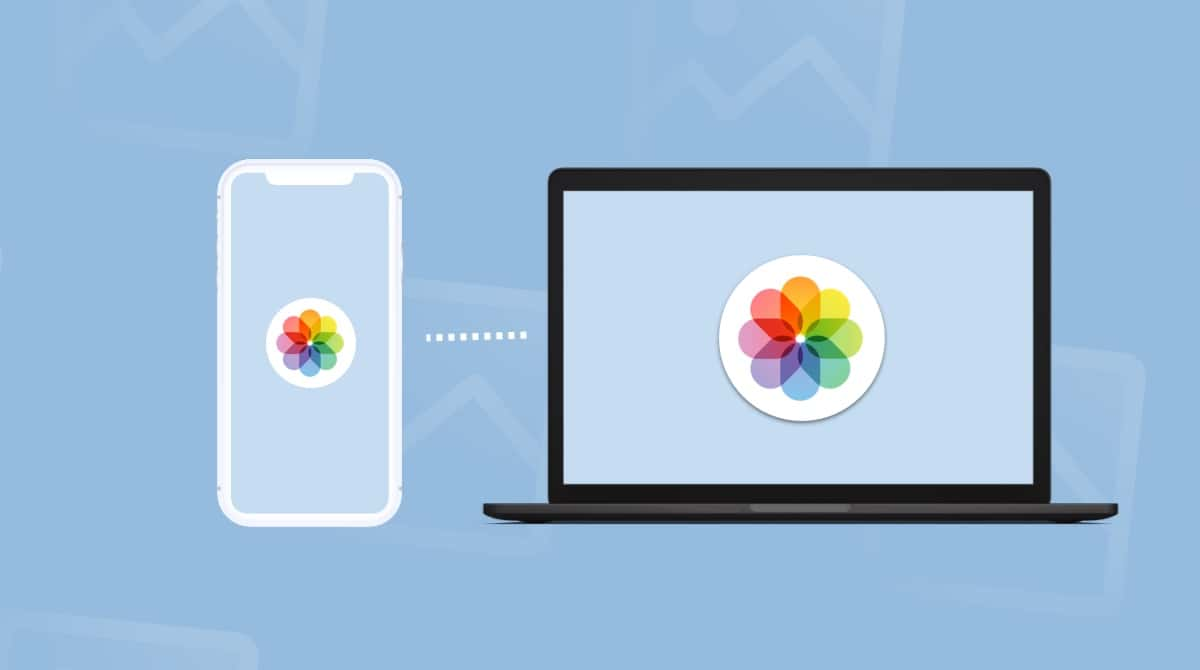Le ventole del Mac sono una delle sue componenti più importanti, funzionano silenziosamente in background per regolare la temperatura e prevenire il surriscaldamento. Quasi sempre, il loro funzionamento è automatico: accelerano quando il Mac è sotto pressione e rallentano quando la situazione torna tranquilla. Qualche volta però potresti avvertire l'esigenza di controllare le impostazioni delle ventole in prima persona.
In questa guida, ti spieghiamo come funziona la regolazione automatica delle ventole del Mac e come mettere mano alle relative impostazioni in tutta sicurezza. Parleremo anche di strumenti specializzati, come Macs Fan Control, attraverso i quali è possibile controllare con precisione il raffreddamento del sistema e individuare le possibili cause di un rumore eccessivo. Pronti, partenza, via!
Perché dovrei modificare le impostazioni della ventola del Mac?
Innanzitutto, bisogna dire che la ventola del Mac modula automaticamente la propria velocità. Si attiva senza chiedere, né avvisare e si spegne quando ha finito. Per capire perché potresti aver bisogno di modificare le impostazioni della ventola del tuo Mac, vediamo come funziona esattamente il controllo della ventola.
In che modo funziona la regolazione automatica della ventola?
Di solito le ventole offrono un po' di sollievo al Mac quando è sovraccarico. Quando ci sono decine di app aperte, la CPU inizia a lavorare più velocemente e il calore all'interno del Mac aumenta. È qui che interviene la ventola, iniziando il processo di raffreddamento per evitare che la temperatura salga troppo e danneggi il processore.
È in questo caso che la ventola può fare rumore e risultare fastidiosa. Ed è anche il motivo per cui di solito gli utenti vogliono modificarne la velocità. Una soluzione al rumore eccessivo è chiudere i processi che sovraccaricano la CPU del Mac. Individuarli manualmente può essere davvero un'impresa, perciò ti consigliamo di ricorrere a un'app autenticata da Apple, CleanMyMac. Il suo comodo Menu è in grado di monitorare il carico sulla CPU e consente di chiudere le app che consumano troppe risorse, riportando la ventola alla sua normale velocità e silenziosità.
Ottieni la prova gratuita di CleanMyMac, installa l'app e aprila. Ora, naviga in Impostazioni dalla barra dei menu, quindi vai su Menu. Seleziona Abilita Menu e apparirà una piccola icona a forma di iMac nella barra dei menu. Cliccandoci sopra, si aprirà una comoda dashboard con una panoramica dettagliata del sistema.
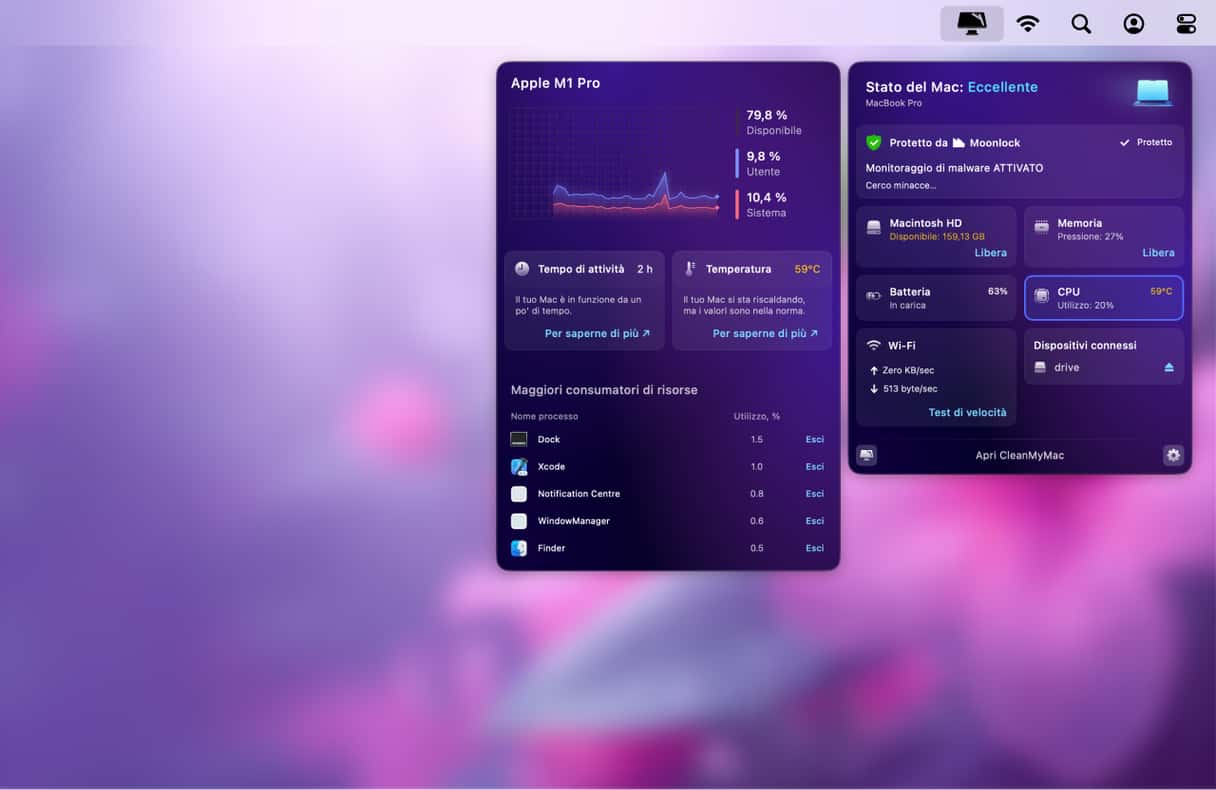
Se non ti interessa il rumore, potresti voler aumentare la velocità della ventola per aumentare la potenza del tuo Mac. In questo caso, continua a leggere per scoprire come modificare la velocità della ventola.
Come si regola la velocità delle ventole del Mac?
Per accedere alle impostazioni delle ventole del Mac, dovrai installare Mac Fan Control. Quest'app non è disponibile sull'App Store Mac perché richiede di accedere a funzioni di sistema di basso livello. L'App Store, infatti, applica linee guida piuttosto rigide che non ammettono app che interagiscano con l'hardware di sistema, e le app che controllano le ventole hanno bisogno di un accesso profondo a componenti come sensori di temperatura e meccanismi di raffreddamento.
Ciononostante, Macs Fan Control continua a essere un punto di riferimento per gli utenti Mac e offre una serie completa di funzioni:
- Monitoraggio in tempo reale della velocità delle ventole e dei sensori di temperatura: Macs Fan Control consente di monitorare la velocità esatta delle ventole del Mac e di monitorarne la temperatura attraverso la lettura di vari sensori interni, tra cui CPU, GPU e dischi di archiviazione. Supporta anche HDD e SSD di terze parti dotati di tecnologia S.M.A.R.T. (Self-Monitoring, Analysis, and Reporting Technology). Questo significa che puoi monitorare la temperatura del tuo Mac, anche se il disco di archiviazione è stato sostituito con uno non originale Apple.
- Preset personalizzati: l'app consente di creare e di salvare impostazioni personalizzate per le ventole, su misura per specifiche attività. Ad esempio, puoi creare un preset per la navigazione quotidiana in cui le ventole girino a bassa velocità, così da ridurre al minimo il rumore, e un altro per l'editing video, che massimizzi le prestazioni di raffreddamento. Si può passare facilmente da una modalità all'altra, a seconda delle esigenze.
- Controllo delle ventole manuale o basato sui sensori: è possibile impostare manualmente un numero di RPM (giri al minuto) per le ventole, oppure optare per una regolazione dinamica in base alla temperatura rilevata dai sensori. Ad esempio, puoi vincolare la velocità delle ventole alla temperatura di un HDD di terze parti, facendo in modo che il sistema di raffreddamento risponda con precisione ai livelli di calore in tempo reale e mantenga prestazioni ottimali.
Come si usa Macs Fan Control
Dopo aver installato l'app sul tuo Mac, aprila.
Vedrai l'attuale velocità della ventola o delle ventole del Mac. La velocità minima si trova a sinistra. Ad esempio, la velocità minima della mia ventola destra è 1250 RPM. I numeri in grassetto indicano la velocità a cui stanno girando le ventole in questo momento. A destra, puoi vedere la velocità massima di ciascuna ventola.
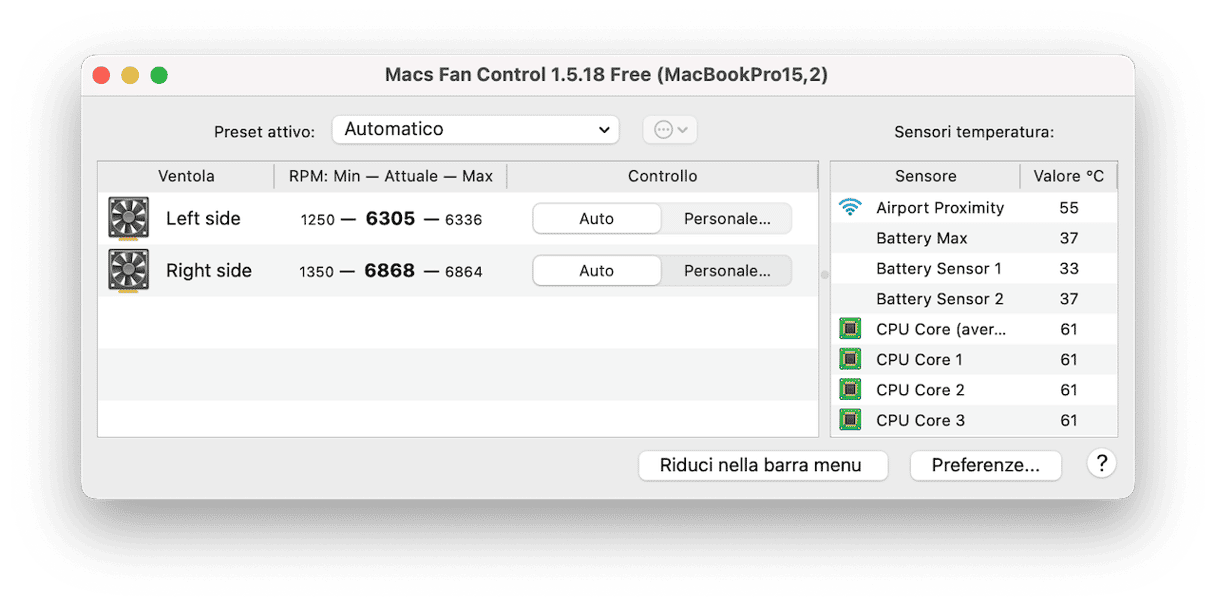
Potresti aver bisogno di modificare la velocità delle ventole se la temperatura della CPU è elevata (più di 26 gradi), così come se la temperatura della CPU è bassa (circa 7-10 gradi) e le ventole girano alla massima velocità. Ecco come si fa:
- Apri Macs Fan Control e fai clic sul tasto Personale della ventola di sinistra.
- Controlla la velocità della ventola e fai clic su OK.
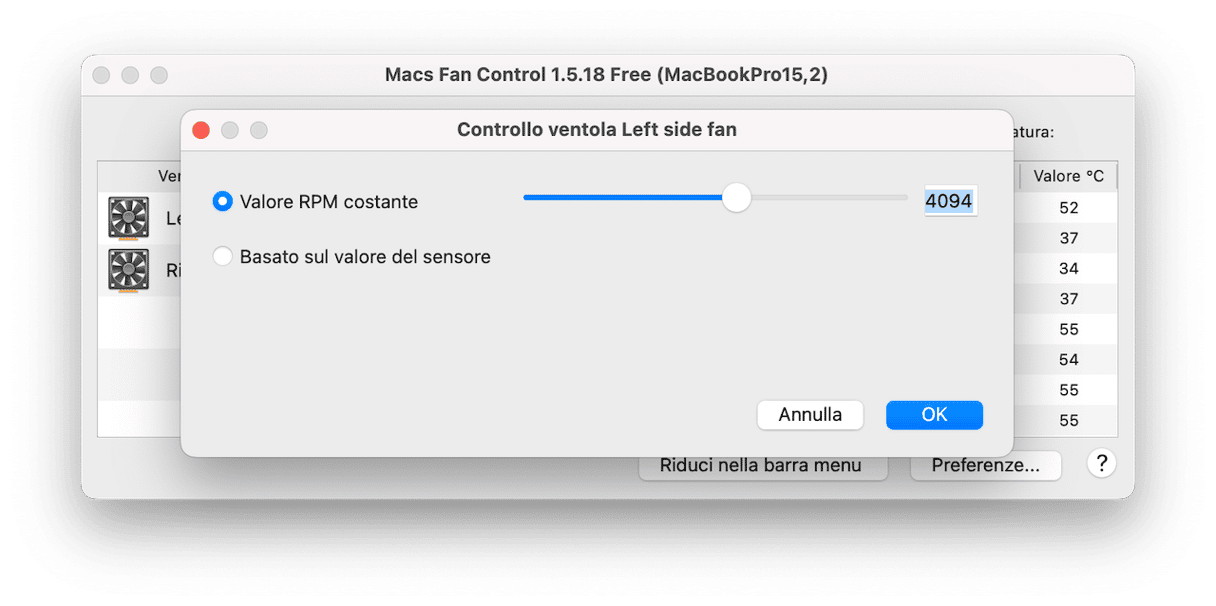
- Se vuoi, puoi selezionare Basato sul valore del sensore per entrambe le ventole e fare clic su OK.
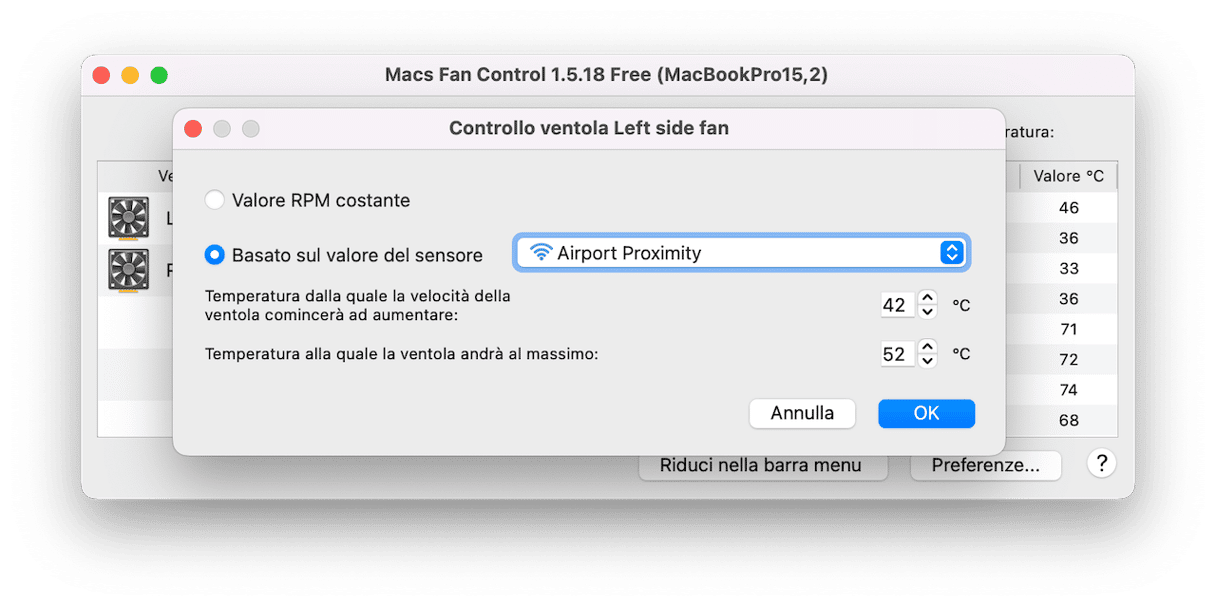
Ora sentirai le ventole del Mac girare più velocemente o più lentamente di prima (a seconda se hai aumentato o diminuito la velocità). Una volta raffreddata la CPU, non dimenticare di riportare le impostazioni su Auto per evitare che le ventole si consumino. Anche se usi Macs Fan Control per velocizzare le ventole, dovrai comunque reimpostare Auto dopo aver risolto il problema.
Come spegnere la ventola del Mac
A volte, quando il Mac è troppo rumoroso potrebbe venirti la tentazione di disattivare la ventola. Non è consigliabile, perché potresti causare un surriscaldamento interno immediato. Se hai deciso di provare comunque e vuoi spegnere la ventola, segui i passaggi qui sotto:
- Scollega il tuo Mac dalla presa di corrente e spegnilo.
- Premi e tieni premuto Maiuscolo + Controllo + Opzione e il tasto di alimentazione per 10 secondi.
- Accendi il Mac.
_1678462482.png)
Questi sono i passaggi per ripristinare l'SMC (System Management Controller) responsabile della gestione dei componenti fisici, come ventole, batteria, temperatura ecc. In pratica, i passaggi sopra consentono di resettare le ventole e renderle nuovamente silenziose. Sono utilizzabili con gran parte dei modelli Mac. Se hai un Mac fisso oppure un Mac con processore Apple silicon o chip T2 leggi questo articolo di Apple per una descrizione dettagliata della procedura da seguire.
La ventola fa ancora rumore?
Se la ventola del tuo Mac fa ancora rumore, ecco alcuni passaggi aggiuntivi da tentare:
- Migliora il ricircolo dell'aria e assicurati di appoggiare sempre il dispositivo su una superficie piana per evitare che si surriscaldi.
- Individua e chiudi le app che consumano troppe risorse di sistema. Lo strumento integrato Monitoraggio Attività e la sua scheda CPU possono esserti d'aiuto.
- Fai spazio sul tuo Mac. Un disco pieno zeppo sovraccarica il processore del Mac e rende le ventole rumorose.
Per altri consigli, leggi questo articolo su come evitare il rumore delle ventole del MacBook.
Ora, sai perché la ventola del Mac fa rumore e come sistemarla. In guardia però: le ventole sono capaci di autoregolarsi automaticamente, non intrometterti. Limitati a monitorarne le prestazioni per sapere quand'è il momento di intervenire.